Aby sprawdzić, czy akumulator jest zagrożony problemem i wymaga wymiany, wykonaj poniższe kroki.
*Aby automatycznie sprawdzić, czy akumulator jest zagrożony problemem,
kliknij tutaj
w celu pobrania narzędzia Battery Check Utility.
Zajrzyj na spód komputera, aby znaleźć naklejoną etykietę z oznaczeniem modelu / numeru seryjnego urządzenia Toshiba podobną do poniższej. Możesz też
kliknąć tutaj
, aby pobrać narzędzie Toshiba Product Information, które wykryje i wyświetli model oraz numer seryjny komputera.
| Naklejka z numerem seryjnym |
Aplikacja |
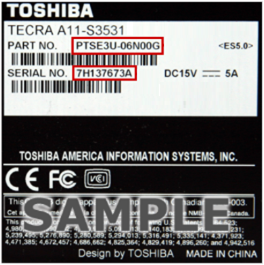 |
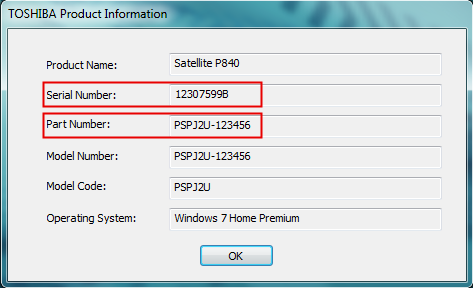 |
Wprowadź numer katalogowy modelu komputera, aby sprawdzić, czy jest on na liście modeli zagrożonych problemem. Jeśli dany komputer jest na liście modeli zagrożonych problemem, wykonaj poniższe kroki, aby sprawdzić, czy problem dotyczy jego akumulatora.
Wyjmij akumulator i znajdź numer katalogowy oraz numer seryjny akumulatora. Numer katalogowy akumulatora zaczyna się od znaków G71C (G71C*******). Numer seryjny akumulatora zaczyna się od jednej lub dwóch liter, a kończy trzema literami (A********ABC). Numer katalogowy i numer seryjny akumulatora można znaleźć na głównej etykiecie akumulatora i/lub małych etykietach znajdujących się po jego bokach.
Jak wyjąć akumulator:
1) Odblokuj zatrzaski lub wykręć wkręty mocujące akumulator w laptopie.
| Przypadek 1. Akumulator mocowany zatrzaskami |
Przypadek 2. Akumulator mocowany wkrętami |
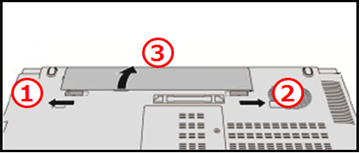 |
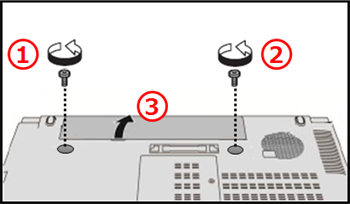 |
2) Następnie wysuń lub wyciągnij akumulator z laptopa.
Jak znaleźć numer katalogowy i numer seryjny akumulatora:
Po wyjęciu akumulatora znajdź etykietę, korzystając z poniższych instrukcji.
Przykładowa etykieta:
| Przypadek 1: numer katalogowy i numer seryjny akumulatora na jednej etykiecie |
Przypadek 2: numer katalogowy i numer seryjny akumulatora na różnych etykietach |
 |
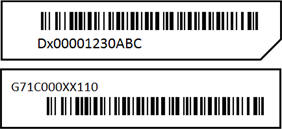 |
Wypełnij pola Numer katalogowy produktu, Numer seryjny produktu, Numer katalogowy akumulatora i Numer seryjny akumulatora, a następnie kliknij Szukaj.